win10 日志如何查看 win10 windows日志在哪
更新时间:2023-01-13 13:43:45作者:qiaoyun
当电脑出现一些蓝屏或者黑屏故障的时候,都会自动记录在Windows日志中,方便我们查看并查找原因,不过很多win10系统用户windows日志在哪,要如何查看呢?针对此问题,本文这就给大家讲解一下win10 日志的详细查看方法吧。
查看方法如下:
1.在Win10系统里右键开始菜单,选择事件查看器,如下图所示。
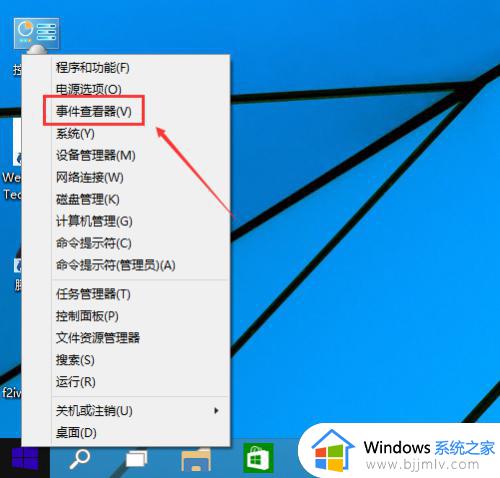 2.在事件查看器里点击Windows日志,如下图所示。
2.在事件查看器里点击Windows日志,如下图所示。
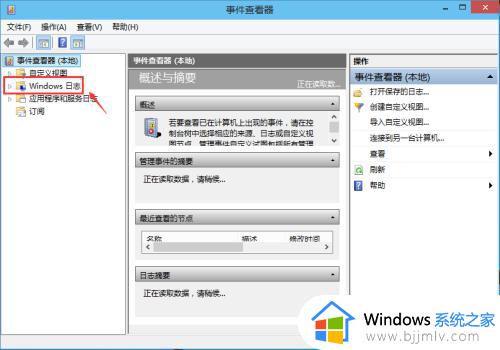 3.在这里可以按分类点击查看日志,在日志查看器的左边有应用程序日志。安全日志,设置日志,系统日志等等,系统错误一般都在系统选项里,应用程序错误在应用程序选项里,如下图所示。
3.在这里可以按分类点击查看日志,在日志查看器的左边有应用程序日志。安全日志,设置日志,系统日志等等,系统错误一般都在系统选项里,应用程序错误在应用程序选项里,如下图所示。
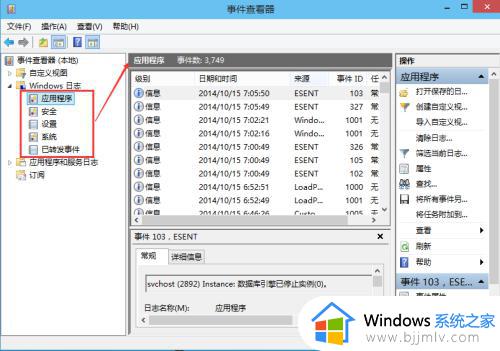 4.可以选择某一条系统日志点击右键,选择事件熟悉查看更详细的内容。如下图所示。
4.可以选择某一条系统日志点击右键,选择事件熟悉查看更详细的内容。如下图所示。
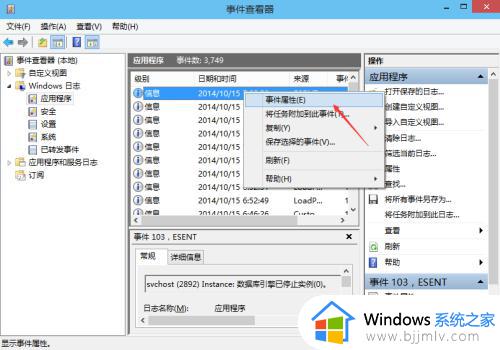 5.在打开的事件属性里,可以查看到详细的信息。点击复制可以把系统日志拷贝出去,如下图所示。
5.在打开的事件属性里,可以查看到详细的信息。点击复制可以把系统日志拷贝出去,如下图所示。
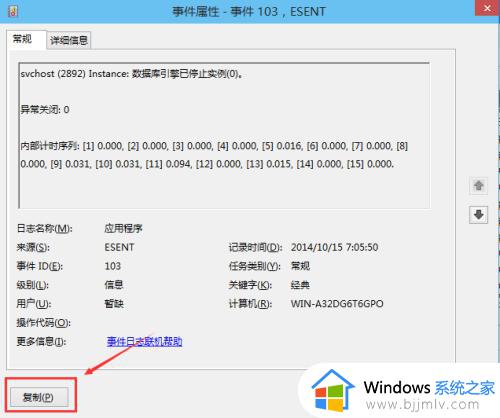 6.在事件查看器的右边栏可以对日志进行快捷键操作,如下图所示。
6.在事件查看器的右边栏可以对日志进行快捷键操作,如下图所示。
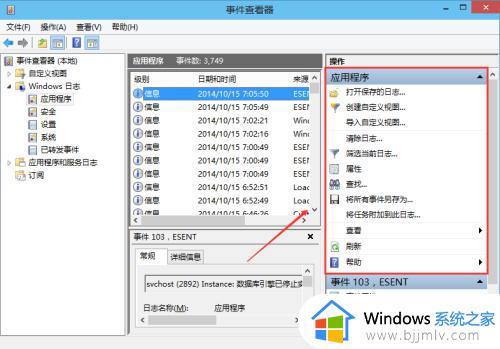
上述给大家讲解的就是win10 日志如何查看的详细内容,有需要的小伙伴们可以学习上面的方法来进行查看吧,希望帮助到大家。
win10 日志如何查看 win10 windows日志在哪相关教程
- win10如何查看蓝屏错误日志 怎么查看win10蓝屏日志
- win10怎么查看开关机日志 win10查看电脑开关机日志在哪
- 蓝屏日志在哪里看win10 win10蓝屏日志的查看方法
- win10查看关机日志怎么查看 win10查看关机日志教程
- 如何查看win10日志报错文件 win10电脑怎么查看日志报错
- win10如何查看日志 win10查看日志教程
- win10查看蓝屏日志步骤 win10系统如何查看蓝屏日志
- win10查看蓝屏日志教程 win10系统然后查看蓝屏日志
- win10查看网络连接日志步骤 win10网络连接日志怎么查看
- win10怎么查看系统日志 查看win10系统日志的教程
- win10如何看是否激活成功?怎么看win10是否激活状态
- win10怎么调语言设置 win10语言设置教程
- win10如何开启数据执行保护模式 win10怎么打开数据执行保护功能
- windows10怎么改文件属性 win10如何修改文件属性
- win10网络适配器驱动未检测到怎么办 win10未检测网络适配器的驱动程序处理方法
- win10的快速启动关闭设置方法 win10系统的快速启动怎么关闭
热门推荐
win10系统教程推荐
- 1 windows10怎么改名字 如何更改Windows10用户名
- 2 win10如何扩大c盘容量 win10怎么扩大c盘空间
- 3 windows10怎么改壁纸 更改win10桌面背景的步骤
- 4 win10显示扬声器未接入设备怎么办 win10电脑显示扬声器未接入处理方法
- 5 win10新建文件夹不见了怎么办 win10系统新建文件夹没有处理方法
- 6 windows10怎么不让电脑锁屏 win10系统如何彻底关掉自动锁屏
- 7 win10无线投屏搜索不到电视怎么办 win10无线投屏搜索不到电视如何处理
- 8 win10怎么备份磁盘的所有东西?win10如何备份磁盘文件数据
- 9 win10怎么把麦克风声音调大 win10如何把麦克风音量调大
- 10 win10看硬盘信息怎么查询 win10在哪里看硬盘信息
win10系统推荐